مەزمۇن جەدۋىلى
بۇ ماقالە مېنىڭ يۈرۈشلۈكلىرىمنىڭ بىر قىسمى: نېمە بولسا Excel دىكى تەھلىل - باسقۇچلۇق تولۇق يېتەكچى. بۇ ماقالىدە ، Excel دە ئىككى ئۆزگىرىشچان سانلىق مەلۇمات جەدۋىلى قۇرماقچى. ئىككى خىل ئۆزگىرىشچان سانلىق مەلۇمات جەدۋىلى ئارقىلىق ئىككى كاتەكچى نى كىرگۈزەلەيسىز. تۆۋەندىكى رەسىمدە ، بىز سىزگە ئىككى ئۆزگىرىشچان سانلىق مەلۇمات جەدۋىلى نىڭ تەڭشىكىنى كۆرسەتتۇق.
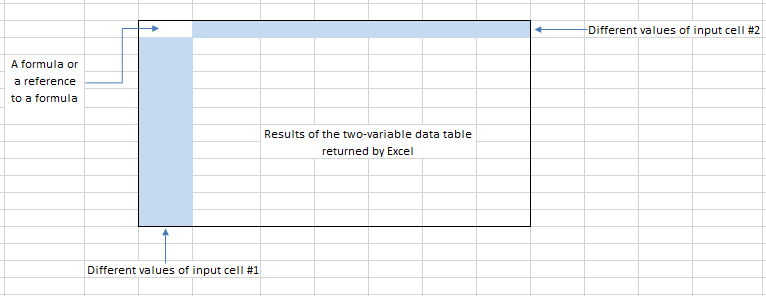
ئىككى خىل ئۆزگىرىشچان سانلىق مەلۇمات جەدۋىلىنىڭ تەڭشىلىشى.
گەرچە سىز بۇ تەڭشەكنىڭ بىر ئۆزگىرىشچان سانلىق مەلۇمات جەدۋىلىگە ئوخشايدىغانلىقىنى بايقىسىڭىزمۇ ، ئەمما ئىككى ئۆزگىرىشچان سانلىق مەلۇمات جەدۋىلى نىڭ بىر مۇھىم پەرقى بار: ئىككى ئۆزگىرىشچان سانلىق مەلۇمات جەدۋىلى نەتىجىنى كۆرسىتەلەيدۇ. بىرلا ۋاقىتتا پەقەت بىر فورمۇلا . يەنە بىر جەھەتتىن ، بىر ئۆزگىرىشچان سانلىق مەلۇمات جەدۋىلىدە ، جەدۋەلنىڭ ئۈستى تەرىپىگە ھەر قانداق فورمۇلا ياكى فورمۇلانى پايدىلانسىڭىز بولىدۇ. ئىككى ئۆزگىرىشچان جەدۋەل دە ، بۇ ئۈستى قۇر ئىككىنچى كىرگۈزۈش كاتەكچىسىنىڭ قىممىتىنى ساقلايدۇ. جەدۋەلنىڭ سول ئۈستى ئۈستى كاتەكچىسىدە يەككە نەتىجە فورمۇلاسى بار.
بىز بىر ئۆزگىرىشچان جەدۋەل ماقالىمىزدە رەنىلىك قەرز جەدۋىلى بىلەن ئىشلىدۇق. بىز بۇ رەنىلىك قەرز جەدۋىلىدىن پايدىلىنىپ ئىككى خىل ئۆزگىرىشچان سانلىق مەلۇمات جەدۋىلىنى قۇرالايمىز ، بۇ ئىككى خىل كىرگۈزۈش ھۈجەيرىسىنىڭ (ئۆسۈم نىسبىتى ۋە ئالدىن تۆلەش نىسبىتى دېگەندەك) ھەر خىل بىرىكمە فورمۇلانىڭ نەتىجىسىنى كۆرسىتىپ بېرىدۇ. سىز بىر قانچە سانلىق مەلۇمات جەدۋىلىنى قۇرالايسىز (بىر ئۆزگىرىشچان ياكى ئىككى خىل ئۆزگىرىشچان سانلىق مەلۇمات جەدۋىلى)فورمۇلا.
خىزمەت ھۆججىتىنى چۈشۈرۈش
خىزمەت ھۆججىتىنى تۆۋەندىكى ئۇلىنىشتىن چۈشۈرۈڭ:
Excelدا ئىككى خىل ئۆزگىرىشچان سانلىق مەلۇمات جەدۋىلى قۇرۇشنىڭ مىسالى ، بىز بۇ ماقالىدە ئىككى خىل ئۆزگىرىشچان سانلىق مەلۇمات جەدۋىلى بىلەن ھەمكارلاشتۇق. ئۇندىن باشقا ، بىز سىزگە Excel دا ئىككى ئۆزگىرىشچان سانلىق مەلۇمات جەدۋىلى نى قانداق قۇرۇشنىڭ 3 مىساللىرىنى كۆرسىتىمىز.
1. بىۋاسىتە خەت پايدا ئەندىزىسىنىڭ ئىككى خىل ئۆزگىرىشچان سانلىق مەلۇمات جەدۋىلى قۇرۇش
بۇ مىسالدا ، بىر شىركەت مەھسۇلاتلىرىنى سېتىش ئۈچۈن بىۋاسىتە خەت ئەۋەتىش قىلماقچى. بۇ خىزمەت جەدۋىلىدە بىۋاسىتە ئېلېكترونلۇق خەتنى تەشۋىق قىلىش دىن ساپ پايدا ھېسابلىنىدۇ.
بۇ سانلىق مەلۇمات جەدۋىلى مودېلىدا ئىككى كىرگۈزۈش ھۈجەيرىسى ئىشلىتىلىدۇ: ئەۋەتىلگەن خەت سانى ۋە مۆلچەردىكى ئىنكاس نىسبىتى . ئۇنىڭدىن باشقا ، پارامېتىرلار رايونىدا كۆرۈلىدىغان يەنە بىر قىسىم تۈرلەر بار.
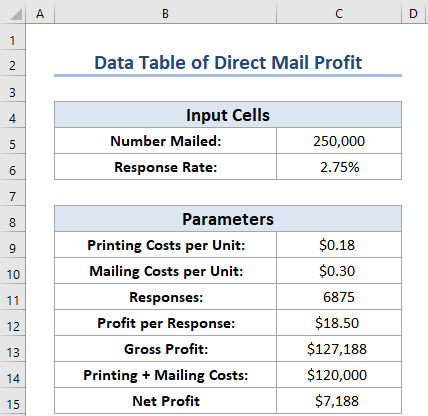
ھازىر ، بىز بۇ پارامېتىرلارنى قانداق تاپقانلىقىمىزنى چۈشەندۈرۈپ ئۆتىمىز. 12>
=IF(C5<200000,0.25, IF(C5<300000,0.18, 0.15))
- ھەر بىر ئورۇننىڭ پوچتا ھەققى: بۇ مۇقىم خىراجەت ،پوچتىدىن ئەۋەتىلگەن ھەر بىر ئورۇن $ 0.30 .
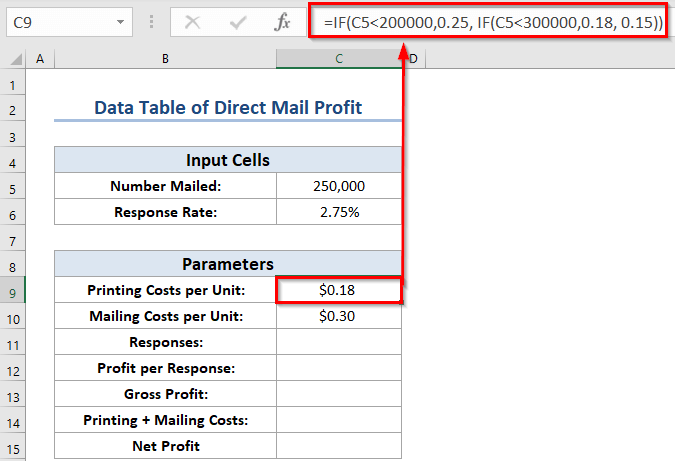
- جاۋاب: سۈرئەت ۋە ئەۋەتىلگەن سان.
- شۇڭا ، بۇ كاتەكچىدىكى فورمۇلا تۆۋەندىكىچە:
=C5*C6 
- ھەر بىر جاۋابنىڭ پايدىسى: ئۇمۇ مۇقىم قىممەت. بۇ شىركەت ھەر بىر زاكازنىڭ 18.50 دوللار ئوتتۇرىچە پايدىسىنى ئەمەلگە ئاشۇرىدىغانلىقىنى بىلىدۇ. بۇ فورمۇلانى قوللانغان جاۋابلارنىڭ سانى:
=C11*C12 
- بېسىش + پوچتا ھەققى: بۇ فورمۇلا تەشۋىقنىڭ ئومۇمىي چىقىمىنى ھېسابلايدۇ:
=C5*(C9+C10) 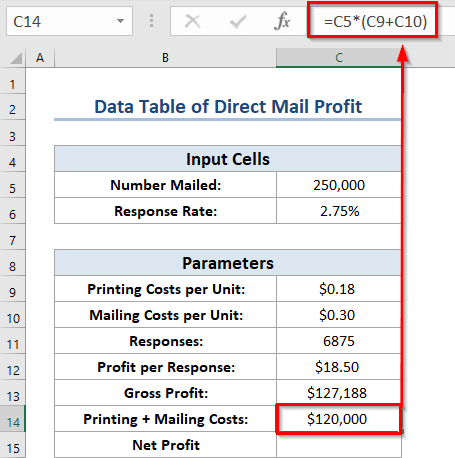
- ساپ پايدىسى: بۇ فورمۇلا تۆۋەن چەكنى ھېسابلايدۇ - ئومۇمىي پايدا بېسىش ۋە يوللاش تەننەرخىنى تۆۋەنلىتىدۇ.
- شۇڭا ، بىز C15 كاتەكچىدە تۆۋەندىكى فورمۇلانى قوللاندۇق.
=C13-C14 
ھازىر ، تۆۋەندىكى رەسىمدە ئىككى خىل ئۆزگىرىشچان سانلىق مەلۇمات جەدۋىلىنىڭ تەڭشىلىشى كۆرسىتىلدى. بۇ خەت نومۇرى ۋە ئىنكاس نىسبىتى نىڭ ھەر خىل بىرىكمىلىرىدىكى ساپ پايدا نى يىغىنچاقلايدۇ.
- بىرىنچىدىن ، كاتەكچە F4 ساپ پايدا كاتەكچىسىنى كۆرسىتىدۇ: C15 .

- G4 دىكى قىممەتلەر: N4 .
- ئاندىن ، ins F5: F14 دىكى خەت سانى قىممەتنى توغرىلاڭ.
- ھازىر ، سانلىق مەلۇمات دائىرىسىنى تاللاڭ F4: N14 .
- ئاندىن ، سانلىق مەلۇمات بەتكۈچىدىن & gt; & gt; نېمە-ئەگەر تەھلىل بۇيرۇقىغا كىرىڭ.
- ئۇنىڭدىن كېيىن ، سانلىق مەلۇمات جەدۋىلى تاللاشنى تاللاڭ.

بۇ ۋاقىتتا ، سانلىق مەلۇمات جەدۋىلى سۆزلىشىش رامكىسى كۆرۈنىدۇ.
- ھازىر ، C6 نى قۇر كىرگۈزۈش كاتەكچىسى قىلىپ بەلگىلەڭ. 2> ( جاۋاب قايتۇرۇش نىسبىتى ). ).
- ئاخىرىدا ، بولىدۇ نى بېسىڭ.
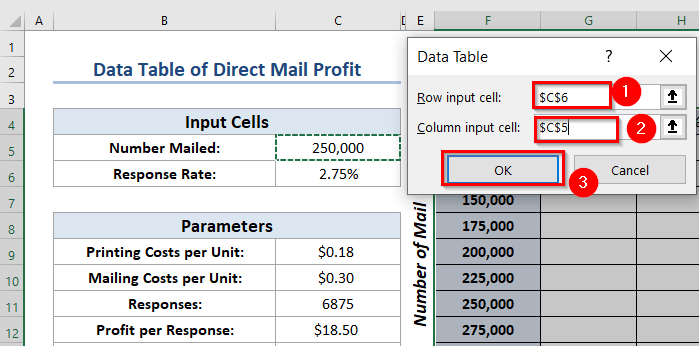
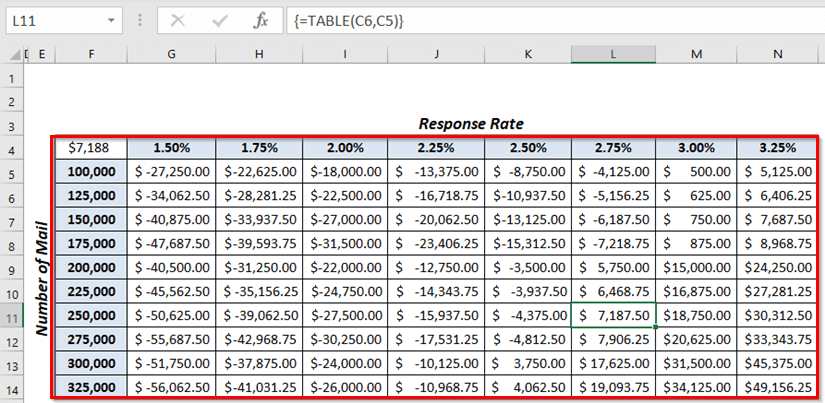
ئوخشاش بىر ئۆزگىرىشچان سانلىق مەلۇمات جەدۋىلى ، بۇ سانلىق مەلۇمات جەدۋىلىمۇ ھەرىكەتچان. بۇ يەردە سىز F4 كاتەكچىدىكى فورمۇلانى باشقا كاتەكچىگە ئۆزگەرتەلەيسىز (مەسىلەن ئومۇمىي پايدا دېگەندەك). ياكى ، ئىنكاس نىسبىتى ۋە ئەۋەتىلگەن نومۇر ئۈچۈن ئوخشىمىغان قىممەتلەرنى كىرگۈزەلەيسىز.
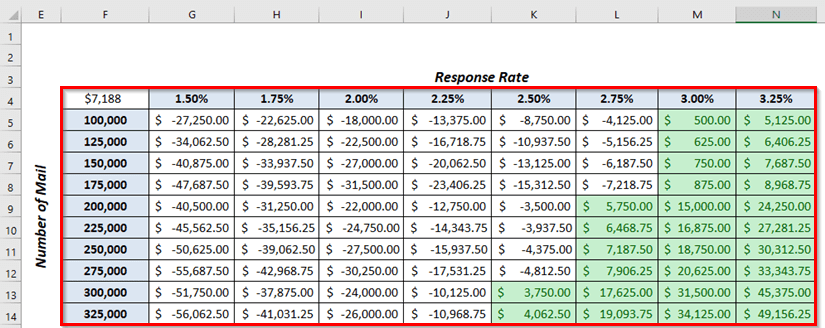
تېخىمۇ كۆپ ئوقۇڭ: Excel دىكى دىئاگرامما سانلىق مەلۇمات دائىرىسىنى قانداق ئۆزگەرتىش (5 تېز ئۇسۇل) Excel دا قەرز تۆلەش ئۈچۈن ئىككى ئۆزگىرىشچان سانلىق مەلۇمات جەدۋىلى قۇرۇش. ئۇندىن باشقا ، سانلىق مەلۇمات جەدۋىلى ئۈچۈن ئالدى بىلەن بىز ئايلىق چىقىم نى ھېسابلايمىز.
- بىرىنچىدىن ، a نى تاللاڭ.ئوخشىمىغان كاتەكچە C12 سىز ھېسابلىماقچى بولغان ئايلىق چىقىم .
- ئىككىنچىدىن ، C12 <2 دىكى ماس فورمۇلانى ئىشلىتىڭ> كاتەكچە. 15>
بۇ ۋاقىتتا ، سىز ئايلىق چىقىم نىڭ سوممىسىنى كۆرەلەيسىز.

فورمۇلا پارچىلىنىش
بۇ يەردە ، بىز دائىملىق ئۆسۈم نىسبىتى ۋە قەرەللىك پۇل بىلەن قەرزگە ئاساسەن چىقىم قىلىشنى ھېسابلايدىغان PMT ئىقتىدارىنى قوللاندۇق.
- بىرىنچىدىن ، بۇ ئىقتىداردا ، C8 يىللىق ئۆسۈم نىسبىتىنى 5.25% كۆرسىتىدۇ.
- ئىككىنچىدىن ، C7 ئومۇمىي چىقىم مۇددىتىنى كۆرسىتىدۇ. بۇ ئاي 220 .
- ئۈچىنچىسى ، C11 ھازىرقى قىممەتنى كۆرسىتىدۇ ، يەنى 400،000 $ > ھازىر ، تۆۋەندىكى رەسىمدە ئۆسۈم نىسبىتى ۋە تۆۋەنلەشنىڭ ھەر خىل بىرىكمىلىرىدە ئايلىق پۇل تۆلەش خۇلاسە قىلىنغان ئىككى خىل ئۆزگىرىشچان سانلىق مەلۇمات جەدۋىلى نىڭ تەڭشىلىشى كۆرسىتىلدى. چىقىم نىسبىتى .
- بىرىنچىدىن ، F4 كاتەكچىسىدە ئايلىق چىقىم كاتەكچىسى: C12 .
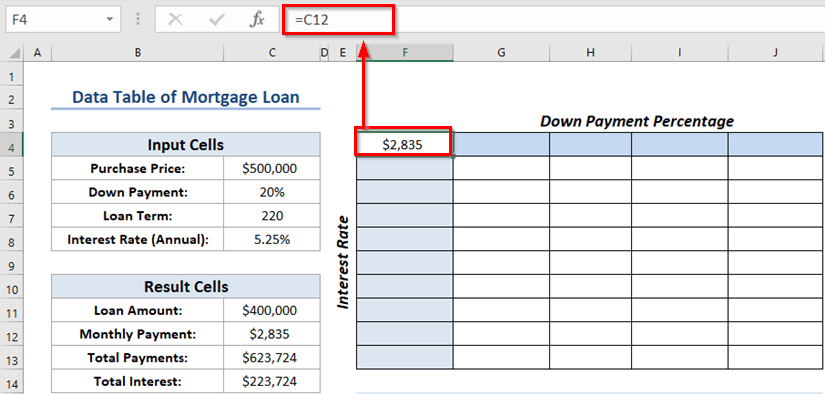
- ھازىر ، G4: J4 دىكى ئالدىن تۆلەش نىسبىتى نى كىرگۈزۈڭ> F5: F13
- ئۇنىڭدىن كېيىن ، F4: J13 سانلىق مەلۇمات دائىرىسىنى تاللاڭ. ; & gt; نېمە-ئەگەر تەھلىل گە كىرىڭبۇيرۇق.
- ئاخىرىدا ، سانلىق مەلۇمات جەدۋىلى تاللاشنى تاللاڭ.
 سۆزلىشىش رامكىسى كۆرۈنىدۇ.
سۆزلىشىش رامكىسى كۆرۈنىدۇ.

بۇ يەردە كۆرگىنىڭىزدەك ، Excel سانلىق مەلۇمات جەدۋىلىنى تولدۇرىدۇ. 3>
ئاخىرىدا ، نىشان ئايلىق پۇل تۆلەش نى ئۆز ئىچىگە ئالغان ھۈجەيرىلەرنى گەۋدىلەندۈردۇق.

تېخىمۇ كۆپ ئوقۇڭ: Excel دا ئىشلىمەيدىغان سانلىق مەلۇمات جەدۋىلى (7 مەسىلە & amp; ھەل قىلىش چارىسى)
3. كەلگۈسى قىممەتنىڭ ئىككى خىل ئۆزگىرىشچان سانلىق مەلۇمات جەدۋىلىنى قۇرۇش
بۇ يەردە ، بىز a قۇرۇشنىڭ يەنە بىر مىسالى كۆرسىتىمىز. Excel دىكى كەلگۈسى قىممەت ئۈچۈن ئىككى خىل ئۆزگىرىشچان سانلىق مەلۇمات جەدۋىلى. ئۇندىن باشقا ، ئالدى بىلەن سانلىق مەلۇمات جەدۋىلى ئۈچۈن بىز كەلگۈسى قىممەت نى ھېسابلايمىز.
- بىرىنچىدىن ، سىز ھېسابلىماقچى بولغان باشقا كاتەكچىنى تاللاڭ C12 كەلگۈسى قىممەت .
- ئىككىنچىدىن ، C12 كاتەكچىدىكى ماس فورمۇلانى ئىشلىتىڭ.
=FV(C8/12,C6*C7,-C5)
- ئۇنىڭدىن كېيىن ، ENTER نى بېسىپ نەتىجىگە ئېرىشىڭ.
بۇ ۋاقىتتا ، سوممىنى كۆرەلەيسىز كەلگۈسىدىكى قىممەت .
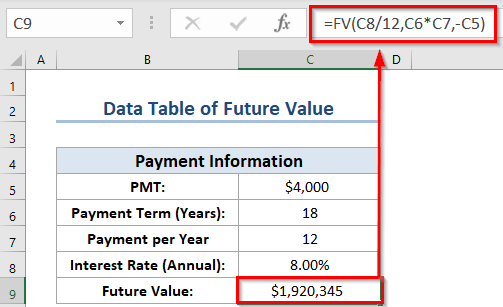
، FV ئىقتىدارى قەرەللىك مەبلەغنىڭ كەلگۈسى قىممىتى نى قايتۇرىدۇ.
- شۇڭا ، مىسال -1 ياكى ئەگىشىڭ. مىسال -2 سانلىق مەلۇمات جەدۋىلىنى تۈزۈش.
بۇ يەردە بىز ئاخىرقى سانلىق مەلۇمات جەدۋىلىنى قوشتۇق.
1> تېخىمۇ كۆپ ئوقۇڭ: Excel سانلىق مەلۇمات جەدۋىلىنىڭ مىسالى (6 ئۆلچەم)
خۇلاسە
بۇ ماقالىنى پايدىلىق دەپ بىلىشىڭىزنى ئۈمىد قىلىمىز. بۇ يەردە ، بىز Excel دا ئىككى خىل ئۆزگىرىشچان سانلىق مەلۇمات جەدۋىلى قۇرۇش ئۈچۈن مۇۋاپىق مىساللارنى چۈشەندۈردۇق. تېخىمۇ كۆپ Excel غا مۇناسىۋەتلىك مەزمۇنلارنى بىلىش ئۈچۈن تور بېتىمىزنى ExcelWIKI نى زىيارەت قىلالايسىز. تۆۋەندىكى ئىنكاس بۆلىكىدە پىكىر ، تەكلىپ ياكى سوئاللارنى تاشلاڭ.

